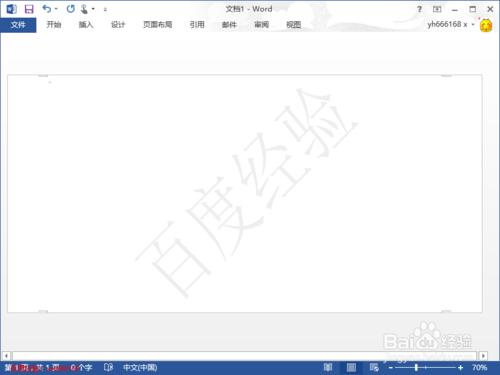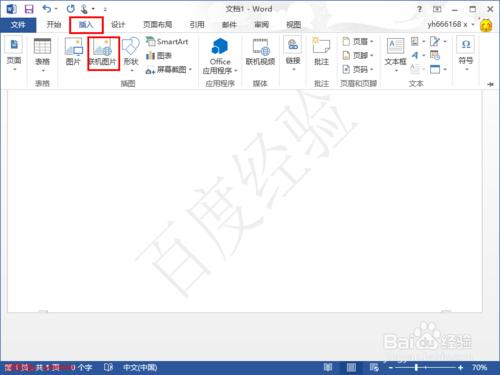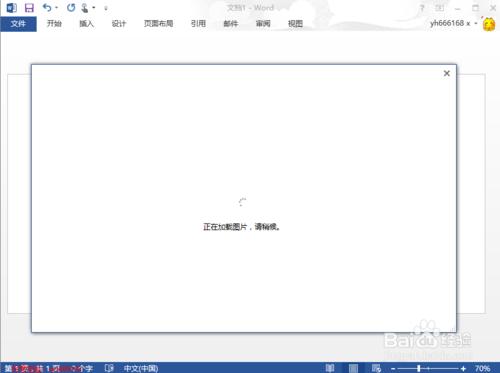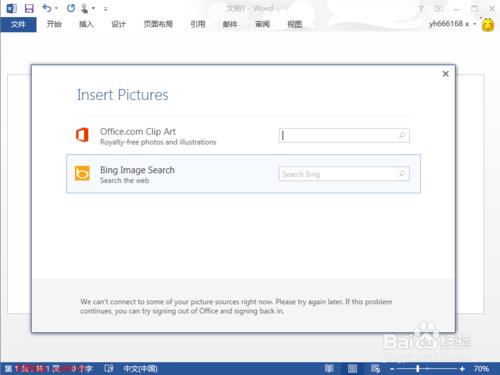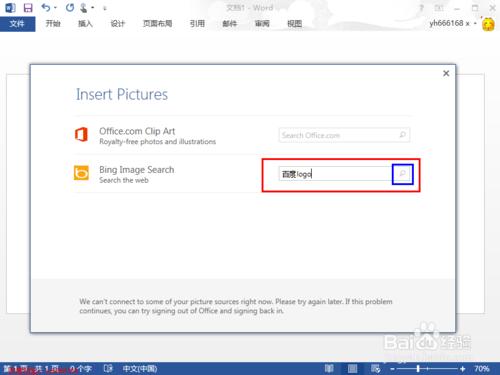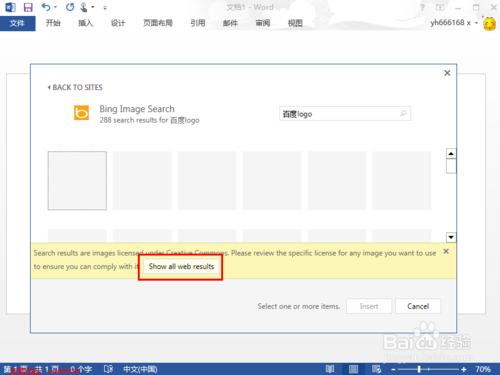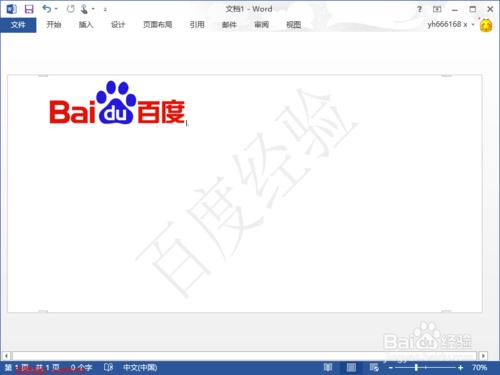2013版的word除了可以插入網路上的視訊外,還可以插入網路中的圖片,即聯機圖片,使用插入聯機圖片功能,就可以方便的插入網際網路上面的圖片,就不用我們先下載到本地,然後又插入到word文件中,極大的方便了我們的工作
本經驗說明:
小編使用的是2013版本的office 的word,其它版本的word可能有些差異,請根據實際版本來進行操作。
工具/原料
2013版office word
方法/步驟
首先開啟要插入聯機圖片的word文件,小編這裡是一個空白文件,裡面插入了一個的文字水印
點選選單欄中的“插入”選單,然後選擇並點選“聯機圖片”,如下圖所示
點選“聯機圖片”後,就會彈出關於載入聯機圖片的選單,這個過程主要是檢查聯網情況,要插入聯機圖片,要確保網路正常
檢查完網路後,會開啟“插入圖片”的頁面,不過這裡不是關於開啟本地的圖片的選項,而是關於,使用搜索和微軟office官網的圖片的對話方塊
這裡我們選擇用搜索的方式來搜尋網路中的圖片,然後插入到word文件中,輸入要搜尋的內容,然後點選“搜尋”按鈕,如下圖所示
搜尋到圖片後,一般都會出現關於版 權資訊的提醒,直接點選“顯示所有網頁結果”按鈕,顯示圖片,然後選擇要插入的圖片,最後點選右下方的“插入”按鈕,就可以講圖片插入到word文件中
聯機圖片插入到word文件後,就和本地的圖片效果一樣,如果網路出錯,或者圖片不存在,那麼顯示也會出錯
注意事項
小編使用的是2013版的office word,其它版本可能有些差異,請根據實際版本進行操作